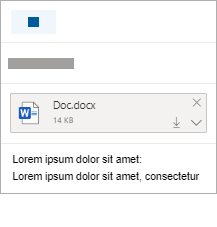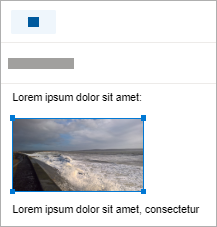يمكنك إرفاق الصور والمستندات من الكمبيوتر أوOneDrive برسائل البريد الإلكتروني وأحداث التقويم. تظهر المرفقات دائما في أعلى البريد الإلكتروني.
يمكنك أيضا إدراج صور في أي مكان في رسائلك، بحيث يرى المستلمون الصورة حيث تريد، وبمجرد فتح البريد الإلكتروني. لا تحتاج إلى فتحها ليتم عرضها.
|
تبدو المرفقات كما يلي: |
تبدو الصور المدرجة كما يلي: |
|---|---|
|
|
|
إرفاق ملف أو صورة من الكمبيوتر
-
الرد على رسالة بريد إلكتروني جديدة أو حدث تقويم أو إعادة توجيهها أو إنشائها.
-
حدد

-
اختر الملف الذي تريد إرفاقه وحدد فتح. لإرفاق أكثر من ملف واحد، اضغط باستمرار على CTRL (أو الأمر في Mac) أثناء تحديد ملفات متعددة.
ملاحظات:
-
عند إرفاق ملف من جهاز الكمبيوتر، فإنك ترفق نسخة من الملف. سيحصل كل مستلم على نسخته الخاصة من الملف.
-
يمكنك أيضا سحب الملفات وإسقاطها من الكمبيوتر إلى رسالتك. أثناء سحبها عبر رسالة جديدة، سيظهر تلميح إسقاط الملفات هنا:

إرفاق ارتباط إلى صورة أو ملف أو مجلد من OneDrive
-
الرد على رسالة بريد إلكتروني جديدة أو حدث تقويم أو إعادة توجيهها أو إنشائها.
-
حدد

-
اختر الملف من OneDrive أو التخزين السحابي الآخر الذي تريد الارتباط به وحدد التالي. لإرفاق أكثر من ملف واحد، اضغط باستمرار على CTRL (أو الأمر في Mac) أثناء تحديد ملفات متعددة.
-
يمكنك أيضا استخدام نسخ ارتباط لمرفق OneDrive ولصقه في مكان آخر.
ملاحظات:
-
عند إرفاق ارتباطOneDrive ، يمكن لجميع المستلمين عرض الملف نفسه أو تحريره.
-
إذا كنت تريد تقييد التحرير، فحدد

-
لإضافة موقع سحابي مثل Box أو Dropbox أو Google Drive، افتح إعدادات حساب التخزين.
إضافة صور إلى بريد إلكتروني أو إدراجها
تظهر المرفقات دائما فوق النص الأساسي للرسالة، ولكن يمكنك إدراج صور مضمنة في أي مكان في رسالتك. لا تحتاج الصور المدرجة إلى تنزيلها لكي يراها المستلم.
-
الرد على رسالة بريد إلكتروني جديدة أو حدث تقويم أو إعادة توجيهها أو إنشائها ووضع المؤشر في المكان الذي تريد إضافة صورك إليه
-
حدد

-
اسحب مقابض الزاوية لتغيير حجم الصورة أو انقر بزر الماوس الأيمن فوق الصورة لمشاهدة خيارات التنسيق.
إرفاق بريد إلكتروني
-
الرد على رسالة بريد إلكتروني جديدة أو حدث تقويم أو إعادة توجيهها أو إنشائها.
-
انقلها إلى نافذة جديدة عن طريق تحديد

-
قم بترتيب النوافذ حتى تتمكن من رؤية كل من قائمة الرسائل والرسالة الجديدة جنبا إلى جنب.
تلميح: استخدم

-
حدد رسائل البريد الإلكتروني التي تريد إرفاقها برسالتك الجديدة.
-
اسحب الرسائل المحددة من قائمة الرسائل إلى النص الأساسي لرسالتك الجديدة. أثناء سحبها فوق الرسالة الجديدة، سيظهر تلميح إسقاط الرسائل هنا:

اطلع أيضاً على
هل لا تزال بحاجة إلى المساعدة؟
|
|
للحصول على الدعم في Outlook.com، انقر فوق هنا أو حدد التعليماتعلى شريط القوائم وأدخل الاستعلام. إذا لم تحل المساعدة الذاتية مشكلتك، فقم بالتمرير لأسفل وصولا إلى هل ما زلت تحتاج إلى مساعدة؟ وحدد نعم. للاتصال بنا في Outlook.com، ستحتاج إلى تسجيل الدخول. إذا تعذر عليك تسجيل الدخول، فانقر هنا. |
|
|
|
للحصول على تعليمات أخرى حول حساب Microsoft واشتراكاتك، تفضل بزيارة تعليمات الفوترة والحساب. |
|
|
|
للحصول على المساعدة واستكشاف أخطاء منتجات وخدمات Microsoft الأخرى وإصلاحها، أدخل مشكلتك هنا. |
|
|
|
يمكنك نشر أسئلة ومتابعة مناقشات ومشاركة معلوماتك في مجتمع Outlook.com Community. |